So installieren Sie RoundCube Webmail auf CentOS/Rhel 8/7
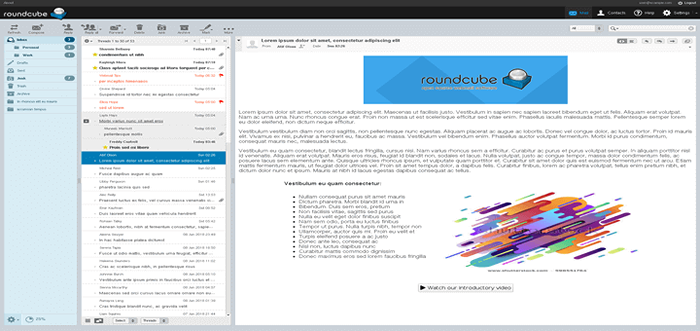
- 2848
- 866
- Phoebe Jeorga
Runder Würfel ist eine kostenlose und open-Source-, voll ausgestattete webbasierte mehrsprachige IMAP-Webmail-Software mit einer anwendungsähnlichen Benutzeroberfläche, die voll funktionsfähig und anpassbar ist und die neuesten Webstandards verwendet. Es wird mit PHP erstellt und bietet volle Funktionen, die Sie von einem modernen E -Mail -Client erwarten können.
Roundcube -Funktionen:
- Es ist mehrsprachig, unterstützt über 70 Sprachen.
- Unterstützt ein Adressbuch vom Typ Fund-you-Typ.
- Unterstützt mehrere Absenderidentitäten.
- Bietet ausgefeilten Schutz der Privatsphäre.
- Hat ein Adressbuch mit vollem Funktionsgeschäft mit Gruppen und LDAP-Anschlüssen.
- Bietet die Richtext/HTML -Nachricht komponieren.
- Unterstützt die Suche nach Nachrichten und Kontakten.
- Unterstützt int. Domänennamen (IDNA).
- Unterstützt Ordnermanipulation, gemeinsame Ordner und ACL.
- Erweiterbar mit der Plug-in-API.
- Bietet Funktionen für die Zauberprüfung.
- Bietet Import-/Exportfunktionen.
- Hat eine Plug-in-API für flexible Erweiterungen und vieles mehr.
Empfohlene Systemanforderungen:
- Ein CentOS 8/RHEL 8 oder CentOS 7/RHEL 7 Server mit minimaler Installation.
- Apache oder Nginx -Webserver
- Php und MySQL/Mariadb -Datenbank
- SMTP- und IMAP -Server mit IMAP4 Rev1 -Unterstützung
Für den Umfang dieses Artikels gehen wir davon aus, dass Sie bereits über einen ausgeführten Postfix -E -Mail -Server mit virtuellen Benutzern verfügen. Ansonsten folgen Sie unseren Leitfäden ein Setup:
- Einrichten des Postfix -Mailservers und doveCot mit MariADB - Teil 1
- Konfigurieren Sie die virtuellen Domänen -Benutzer von Postfix und DOVECOT - Teil 2
- Installieren und integrieren Sie Clamav und Spamassassin in Postfix Mail Server - Teil 3
Testumgebung:
Für den Zweck dieses Artikels werde ich installieren RoundCube Webmail Auf einem Linode CentOS VPS mit einem Nginx -Webserver, statische IP -Adresse 192.168.0.100, und Hostname Post.Tecmint.com.
Schritt 1: Installieren Sie Nginx, PHP-FPM und Mariadb in CentOS 8/7
1. Erster beginnen Sie mit Aktivierung Epel Und Remi Repositorys und installieren Nginx, Php, PHP-FPM, Und Mariadb Server auf Ihrem Centos System.
# yum install epel-release # yum install http: // rpms.Remirepo.net/Enterprise/remi-release-8.Drehzahl [CentOS/Rhel 8] # yum installieren Sie http: // rpms.Remirepo.Net/Enterprise/Remi-Release-7.Drehzahl [CentOS/Rhel 7] # yum install yum-utils # yum-config-Manager-enable remi-php72 # yum install nginx php-fpm php-mcrypt php-cli php-gd php-CURL PHP-XML PHP-MYSQL PHP-MBString PHP- PHP- PHP-CURL PSPELL PHP-Imagick Mariadb-Server
2. Sobald Sie alle Pakete erfolgreich installiert haben, starten Sie den Nginx-Webserver, aktivieren Sie ihn zum automatischen Start zur Startzeit und überprüfen.
# Systemctl start nginx # systemctl aktivieren nginx # systemctl status nginx
3. Wenn Sie als nächstes eine Systemfeuerwall -Firewall aktivieren müssen 80 für externe Anfragen.
# Firewall-CMD --permanent --add-Port = 80/TCP # Firewall-CMD-Reload
4. Als nächstes müssen Sie konfigurieren PHP-FPM richtig arbeiten. Öffne die Datei /etc/php.Ini Verwenden eines Befehlszeilen-Testeditors.
# vim /etc /php.Ini
Suchen Sie nach der Richtlinie ; CGI.fix_pathinfo = 1, sich ankämpfen und seinen Wert auf festlegen 0.
CGI.fix_pathinfo = 0
Auch die Richtlinie überzeugen ;Datum.Zeitzone und setzen Sie seinen Wert auf Ihren Zeitzone.
Datum.TimeZone = "Afrika/Kampala"
Sobald Sie fertig sind, speichern Sie die Datei und beenden Sie.
5. Dann fang an PHP-FPM Service, aktivieren Sie es zum automatischen Start zur Startzeit und prüfen Sie, ob es in Betrieb ist, wie folgt, wie folgt.
# Systemctl start PHP-FPM # SystemCTL Aktivieren Sie PHP-FPM # SystemCTL-Status PHP-FPM
Schritt 2: Sicherung Mariadb Server und erstellen Sie die RoundeCube -Datenbank
6. Starten Sie nun den Mariadb -Dienst mit den folgenden Befehlen.
# Systemctl Start Mariadb # SystemCTL Aktivieren Sie Mariadb # SystemCTL Status Mariadb
7. Die Standard -MariADB -Installation ist unsicher. Sie müssen das Sicherheitsskript ausführen, das mit dem Binärpaket geliefert wird, um es sich zu sichern. Sie werden aufgefordert, ein Stammkennwort festzulegen, anonyme Benutzer zu entfernen, die Stammanmeldung remote zu deaktivieren und die Testdatenbank zu entfernen.
# Mysql_secure_installation
8. Melden Sie sich nun in der MariADB -Datenbank an, erstellen Sie eine Datenbank für Roundecube, und gewähren dem Benutzer den entsprechenden Berechtigungen in der Datenbank (denken Sie daran, ein starkes/sicheres Passwort in einer Produktionsumgebung festzulegen).
# Mysql -u root -p Mariadb [(keine)]> Erstellen Sie Datenbank RoundCubemail /*!40101 Zeichensatz UTF8 COLLATE UTF8_GENERAL_CI */; Mariadb [(keine)]> Erstellen Sie Benutzer "RoundCube"@'localhost' durch '[E -Mail geschützt]!#Webl '; Mariadb [(keine)]> Gewähren Sie alle Privilegien auf RoundCubemail.* Zu 'RoundCube'@'localhost'; Mariadb [(keine)]> Spülung Privilegien; Mariadb [(keine)]> Ausfahrt
9. Importieren Sie als Nächstes das Roundcube -Tischlayout in die neu erstellte Datenbank.
# CD/var/www/html/RoundCubemail/ # MySQL -U Root -P RoundCubemail < SQL/mysql.initial.sql
Schritt 3: Roundcube -Paket herunterladen
10. Laden Sie in diesem Schritt die neueste stabile Version herunter (1.4.9 Zum Zeitpunkt dieses Schreibens) von RoundCube auf der Download-Seite oder verwenden.
# WGet -c https: // github.com/RoundCube/RoundCubemail/Releases/Download/1.4.9/RoundCubemail-1.4.9-Complete.Teer.GZ # TAR XZF RoundCubemail-1.4.9-Complete.Teer.GZ # MV RoundCubemail-1.4.9/var/www/html/RoundCubemail
11. Legen Sie als Nächst.
# Chown -r nginx: nginx/var/www/html/RoundCubemail
Schritt 4: Konfigurieren Sie den NGINX -Server -Block für RoundCube -Webinstallateurer
12. Erstellen Sie nun einen Nginx -Serverblock für den RoundCube unter /etc/nginx/conf.D/ (Sie können die Datei so benennen, wie Sie es möchten, aber sie sollte eine haben .Conf Verlängerung).
# vim/etc/nginx/conf.d/mail.Beispiel.com.Conf
Fügen Sie die folgende Konfiguration in die Datei hinzu.
Server Listen 80; Server_Name Mail.Beispiel.com; root/var/www/html/RoundCubemail; Indexindex.PHP -Index.html; # I# Protokollierung Access_log/var/log/nginx/mail.Beispiel.com_access_log; ERROR_LOG/VAR/LOG/NGINX/Mail.Beispiel.com_error_log; location / try_files $ uri $ uri / / Index.Php?q = $ uri & $ args; Ort ~ ^/(Readme.MD | Install | Lizenz | Changelog | Upgrade) $ alles verweigern; location ~ ^/ (config | temp | logs)/ alle; Ort ~ /\. alles leugnen; Access_log aus; log_not_found off; Ort ~ \.php $ include/etc/nginx/fastcgi_params; #fastcgi_pass 127.0.0.1: 9000; FASTCGI_PASS UNIX:/VAR/RUN/PHP-FPM/PHP-FPM.Socke; FASTCGI_INDEX INDEX.PHP; fastcgi_param script_filename $ document_root $ fastcgi_script_name;
Speichern Sie die Datei und schließen Sie sie.
13. Öffnen Sie als nächstes die Datei /etc/php-fpm.D/www.Conf ein paar Änderungen vornehmen PHP-FPM Webrichtlinie.
# vim /etc /php-fpm.D/www.Conf
Ändern Sie den Benutzer Apache Zu nginx In den folgenden Variablen.
user = nginx Group = nginx
Dann kommentieren Sie die Zeile Hören = 127.0.0.1: 9000 Setzen Sie die Hörenvariable so ein, dass Sie einen UNIX -Socket in der NGINX -Server -Block -Datei anhören:
listen =/var/run/php-fpm/php-fpm.Socke
Stellen Sie auch die Berechtigungen für UNIX -Socket fest, wenden Sie sich an und ändern Sie die Linien in:
Hören.Besitzer = nginx hören.Gruppe = nginx hören.Modus = 0660
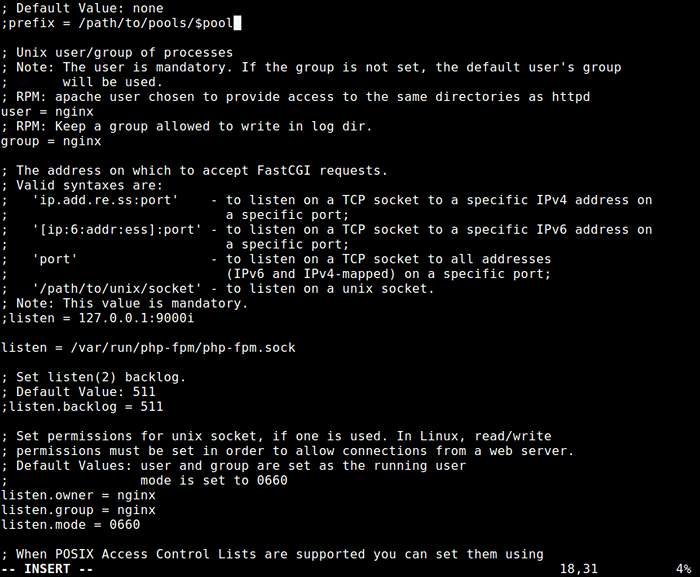 Konfigurieren Sie PHP-FPM
Konfigurieren Sie PHP-FPM Sobald Sie fertig sind, speichern Sie die Datei und schließen Sie sie.
14. Dann starten Sie die neu neu Nginx Und PHP-FPM Dienstleistungen zur Anwendung der jüngsten Änderungen wie folgt.
# SystemCTL Neustart Nginx PHP-FPM
Schritt 5: Zugriff auf RoundCube Web UI
15. Legen Sie die entsprechenden Berechtigungen im Verzeichnis fest /var/lib/PHP/Sitzung/. Der Standardgruppenbesitzer ist Apache, Ändern Sie es in nginx wie gezeigt.
# ls -ld/var/lib/php/session/ # chown: nginx/var/lib/php/session/ # ls -ld/var/lib/php/session/
16. Öffnen Sie nun einen Browser und verwenden Sie die Adresse http: // mail.Beispiel.com/Installer (Ersetzen Sie die Domäne durch den Servernamen, den Sie beim Erstellen eines Nginx -Serverblocks für RoundCube festgelegt haben.). Wenn alle PHP -Versionen, Erweiterungen und Php.Ini/.htaccess Die Einstellungen sind korrekt. Sie sehen den folgenden Screenshot, klicken Sie auf Nächste Um zur Konfigurationsseite zu gehen.
http: // mail.Beispiel.com/Installer oder http: // ip-address/Installer
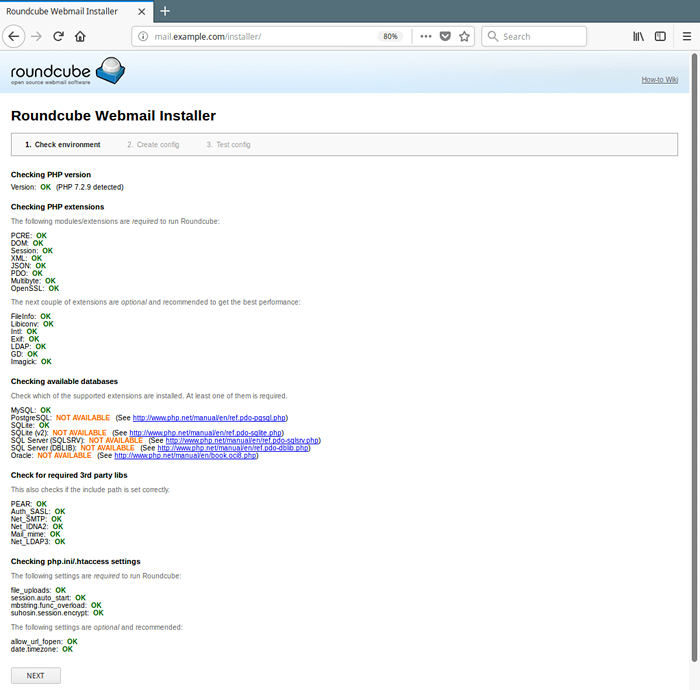 Greifen Sie auf RoundCube Webmail -Installationsprogramm zu
Greifen Sie auf RoundCube Webmail -Installationsprogramm zu 17. Auf der Seite Konfigurationen können Sie Ihre RoundCube -Instanz einrichten. Wir werden nur die wichtigen Optionen für den Umfang dieses Leitfadens erläutern.
Unter dem Allgemeine Konfiguration, einstellen a Produktname Zum Beispiel Beispiel.com Webmail.
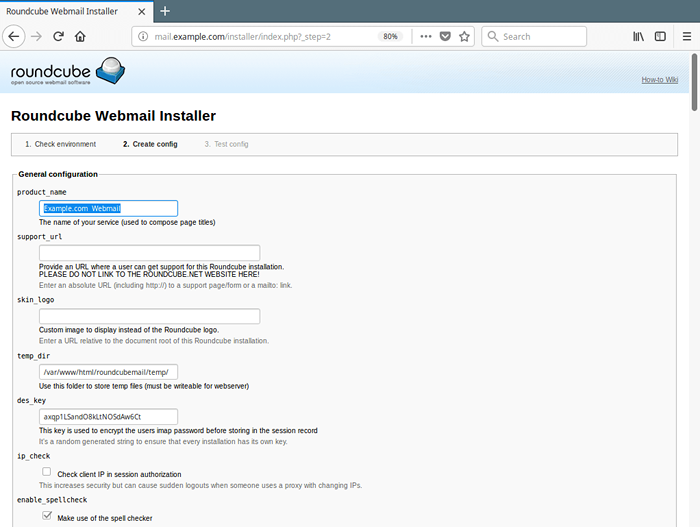 Roundcube -Produktname
Roundcube -Produktname Gehe zu Datenbank -Setup, Geben Sie die Datenbankhost, Name, Benutzer, Und Passwort Um eine Verbindung zum MySQL -Server herzustellen.
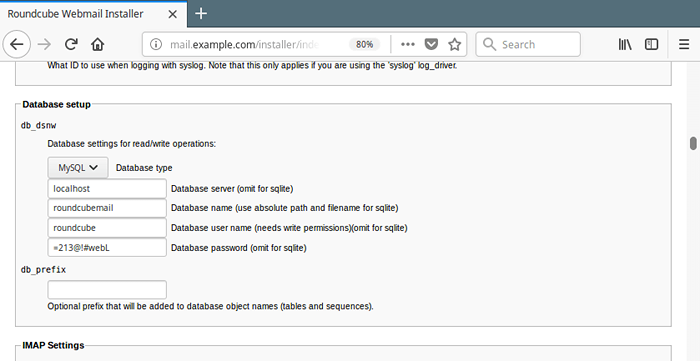 RoundCube -Datenbankeinstellungen
RoundCube -Datenbankeinstellungen Dann scrollen Sie nach unten nach unten IMAP Und SMTP Einstellungen und geben Sie die IP -Adresse Ihrer ein IMAP Und SMTP Der Server, wenn es der gleiche Server ist, auf dem Sie RoundCube ausführen, lassen Sie ihn als “LokalhostUnd geben auch andere erforderliche Parameter an.
Sie können andere Einstellungen entsprechend Ihren Anforderungen angeben, sobald Sie fertig sind, klicken Sie auf Config erstellen.
18. Sie sollten jetzt eine Nachricht sehen. “Die Konfigurationsdatei wurde erfolgreich in/var/www/html/RoundCubemail/Konfigurationsverzeichnis Ihrer RoundCube -Installation gespeichert." Klicke auf Weitermachen.
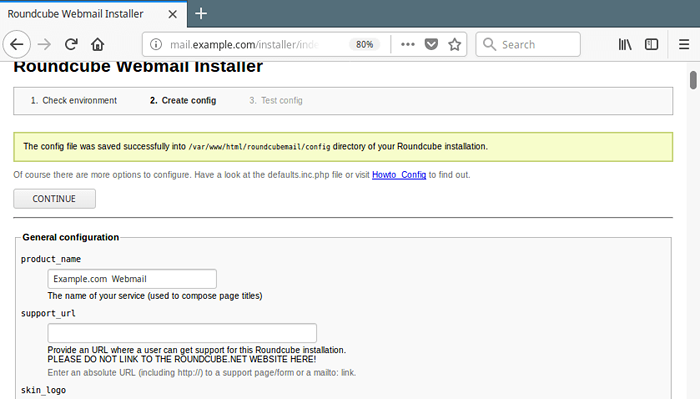 RoundCube -Konfigurationsdatei erstellt
RoundCube -Konfigurationsdatei erstellt 19. Sie können Ihre Konfiguration von der überprüfen Testkonfigurationsseite wie in den folgenden Screenshot gezeigt.
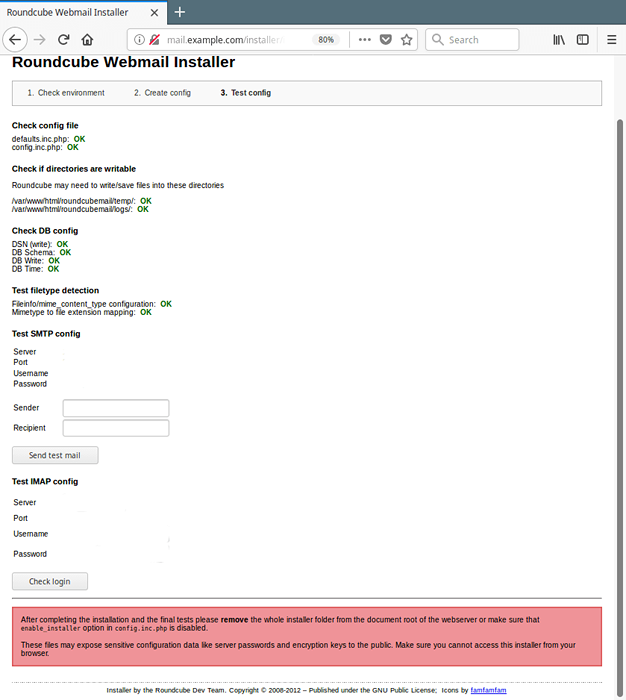 Testen Sie die Roundcube -Konfiguration
Testen Sie die Roundcube -Konfiguration 20. Entfernen Sie als Nächst enable_installer Option in Konfiguration.Inc.Php Ist Behinderte).
# rm -rf/var/www/html/RoundCubemail/Installationsprogramm
21. Verwenden Sie schließlich die URL http: // mail.Beispiel.com So greifen Sie auf die Roundcube -Anmeldeseite zu. Geben Sie Ihren Benutzernamen und Ihr Passwort ein, um Ihre E -Mails anzuzeigen.
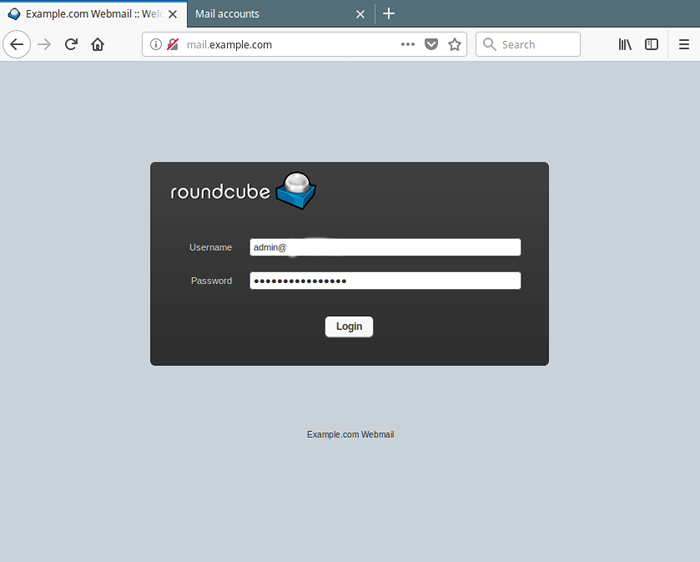 RoundCube WebMail Login
RoundCube WebMail Login 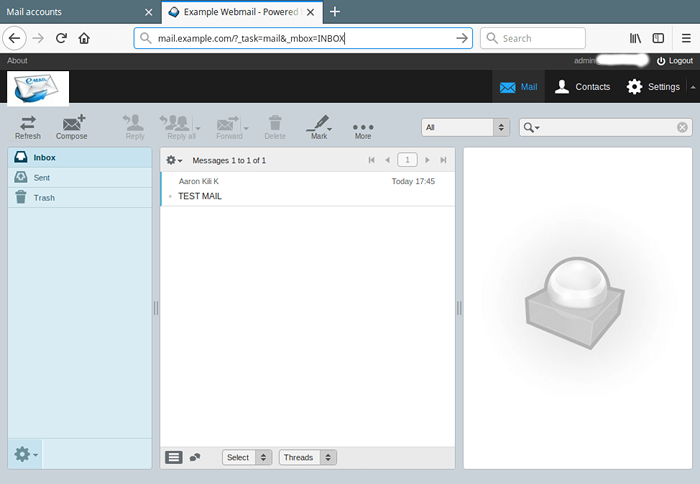 RoundCube Webmail Access
RoundCube Webmail Access Zusammenfassung
Runder Würfel ist ein weit verbreiteter, voll ausgestatteter webbasierter mehrsprachiger Mail-Client. In diesem Artikel haben wir gezeigt, wie man die neueste stabile Version von installiert RoundCube Webmail auf einen Centos/Rhel 8/7 Mit dem Nginx -Webserver. Wenn Sie Fragen haben, verwenden Sie das folgende Feedback -Formular, um uns zu erreichen.
- « So installieren Sie CentOS Web Panel (CWP) auf CentOS 7
- So installieren Sie Splunk Log Analyzer auf CentOS 7 »

